HTML参考手册
HTML 链接
HTML 链接
HTML 链接
HTML 使用超级链接与网络上的另一个文档相连。几乎可以在所有的网页中找到链接。点击链接可以从一张页面跳转到另一张页面。
![]()
尝试一下 - 实例
HTML 链接
如何在HTML文档中创建链接。
(可以在本页底端找到更多实例)
HTML 超链接(链接)
HTML使用标签 <a>来设置超文本链接。
超链接可以是一个字,一个词,或者一组词,也可以是一幅图像,您可以点击这些内容来跳转到新的文档或者当前文档中的某个部分。
当您把鼠标指针移动到网页中的某个链接上时,箭头会变为一只小手。
在标签<a> 中使用了href属性来描述链接的地址。
默认情况下,链接将以以下形式出现在浏览器中:
- 一个未访问过的链接显示为蓝色字体并带有下划线。
- 访问过的链接显示为紫色并带有下划线。
- 点击链接时,链接显示为红色并带有下划线。
注意:如果为这些超链接设置了 CSS 样式,展示样式会根据 CSS 的设定而显示。
HTML 链接语法
链接的 HTML 代码很简单。它类似这样:
href 属性描述了链接的目标。.
实例
上面这行代码显示为:访问非常教程
点击这个超链接会把用户带到非常教程的首页。
提示: "链接文本" 不必一定是文本。图片或其他 HTML 元素都可以成为链接。
HTML 链接 - target 属性
使用 target 属性,你可以定义被链接的文档在何处显示。
下面的这行会在新窗口打开文档:
实例
尝试一下 »
HTML 链接- id 属性
id属性可用于创建在一个HTML文档书签标记。
提示: 书签是不以任何特殊的方式显示,在HTML文档中是不显示的,所以对于读者来说是隐藏的。
实例
在HTML文档中插入ID:
在HTML文档中创建一个链接到"有用的提示部分(id="tips")":
或者,从另一个页面创建一个链接到"有用的提示部分(id="tips")":
访问有用的提示部分</a>
基本的注意事项 - 有用的提示
注释: 请始终将正斜杠添加到子文件夹。假如这样书写链接:href="https://www.verydoc.net/html",就会向服务器产生两次 HTTP 请求。这是因为服务器会添加正斜杠到这个地址,然后创建一个新的请求,就像这样:href="https://www.verydoc.net/html/"。
![]()
更多实例
图片链接
如何使用图片链接。
在当前页面链接到指定位置
如何使用书签
跳出框架
本例演示如何跳出框架,假如你的页面被固定在框架之内。
创建电子邮件链接
本例演示如何链接到一个邮件。(本例在安装邮件客户端程序后才能工作。)
创建电子邮件链接 2
本例演示更加复杂的邮件链接。
HTML 链接标签
| 标签 | 描述 |
|---|---|
| <a> | 定义一个超级链接 |
| HTML 链接 |
|---|
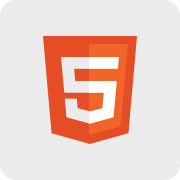
超文本标记语言,它通过标记符号来标记要显示的网页中的各个部分。网页文件本身是一种文本文件,通过在文本文件中添加标记符,可以告诉浏览器如何显示其中的内容(如:文字如何处理,画面如何安排,图片如何显示等)。浏览器按顺序阅读网页文件,然后根据标记符解释和显示其标记的内容,对书写出错的标记将不指出其错误,且不停止其解释执行过程,编制者只能通过显示效果来分析出错原因和出错部位。但需要注意的是,对于不同的浏览器,对同一标记符可能会有不完全相同的解释,因而可能会有不同的显示效果。
 加载中,请稍侯......
加载中,请稍侯......